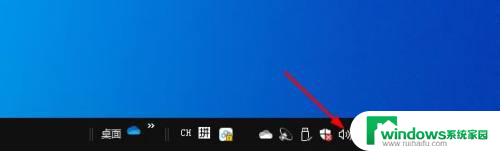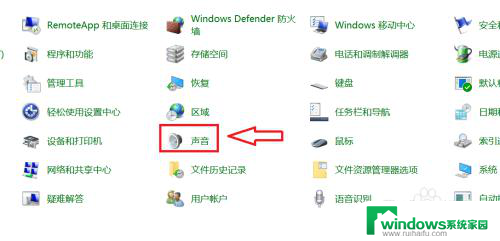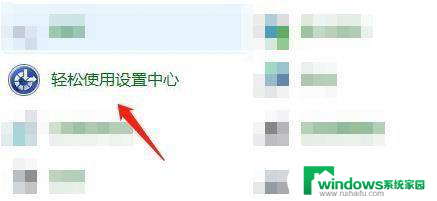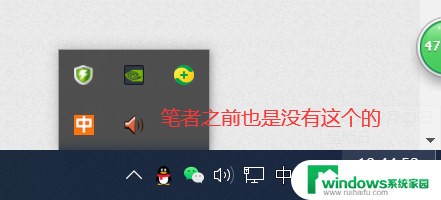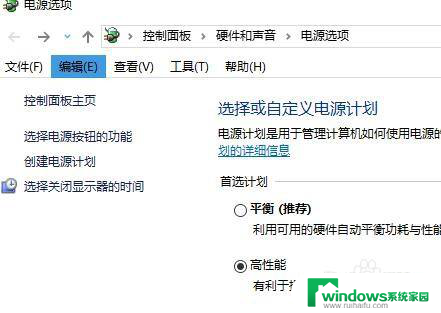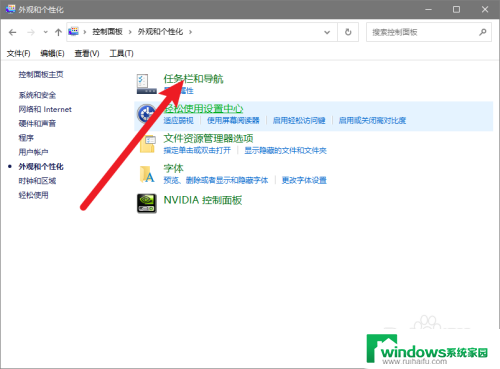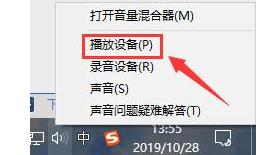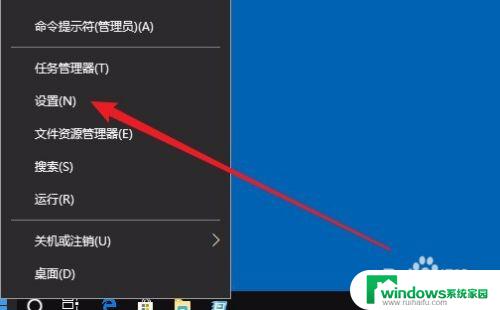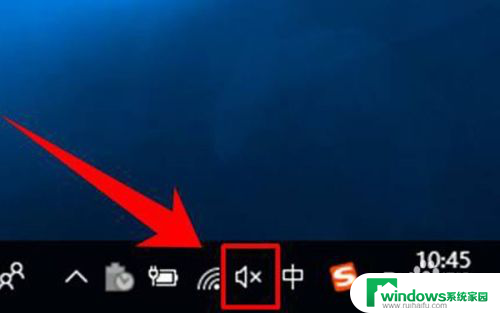windows10怎么调声音 如何在 Windows 10 中打开音频调节
更新时间:2023-10-07 16:45:27作者:xiaoliu
windows10怎么调声音,Windows 10是一款功能强大的操作系统,而在使用电脑时,音频调节是一个重要的功能,无论是聆听音乐、观看电影,还是进行语音通话,合适的音量都能提供更好的听觉体验。在Windows 10中如何调节音量呢?通过简单的几步,我们就能轻松地打开音频调节。接下来我们将介绍如何在Windows 10中打开音频调节,让您能够根据个人需求调整音量,享受更好的听觉感受。
具体方法:
1.方法一,右键单击任务栏上的"喇叭"按钮。然后在菜单中选择"打开声音设置"。
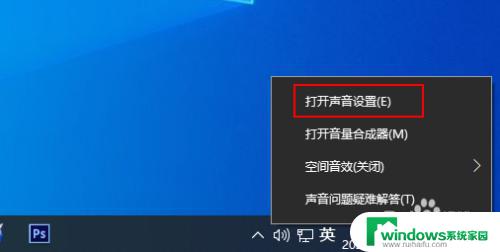
2.方法二,在任务栏上的搜索框中键入声音,然后从结果中选择"声音设置"。
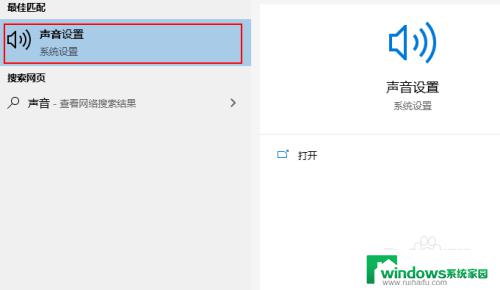
3.方法三,1,在开始菜单中打开控制面板。
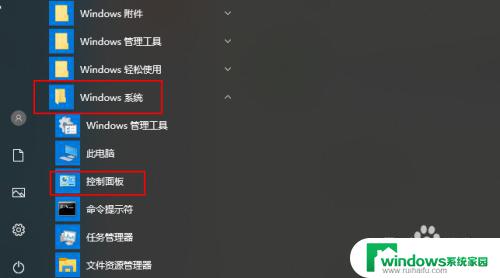
4.2,点击硬件和声音。
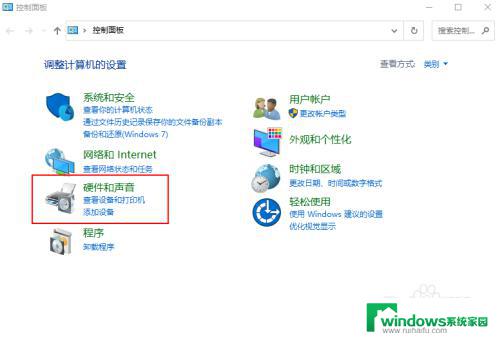
5.3,点击更改系统声音。
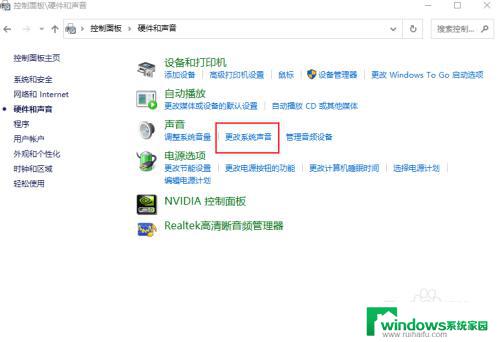
以上就是Windows 10调整音量的全部内容,如果你遇到此类问题,不妨按照本文的方法解决,希望对大家有所帮助。